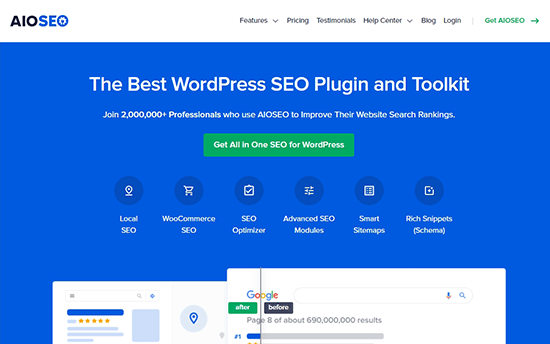在运营 CMS 网站(如 WordPress、Joomla、Drupal)时,仅仅优化 SEO 还不够,更重要的是实时监控 SEO 数据,了解网站流量、用户行为和 Google 的抓取情况。
本指南会详细介绍怎样使用 Google Analytics 和 Google Search Console 来监控 CMS 网站的 SEO 数据,帮助你分析流量来源、关键词排名、抓取错误等核心指标,确保你的 SEO优化有效。
1. 为什么要使用 Google Analytics 和 Google Search Console?
Google Analytics(GA)
Google Analytics 是一款强大的数据分析工具,主要用于监控用户行为、流量来源和转化率。使用 GA,你可以:
- 查看网站访客数据(如访问次数、停留时间、跳出率)
- 追踪流量来源(自然搜索、社交媒体、广告等)
- 分析网站用户行为(哪些页面访问量高、哪些页面用户流失严重)
- 监测SEO 转化效果(哪些关键词和流量来源带来了更多的转化)
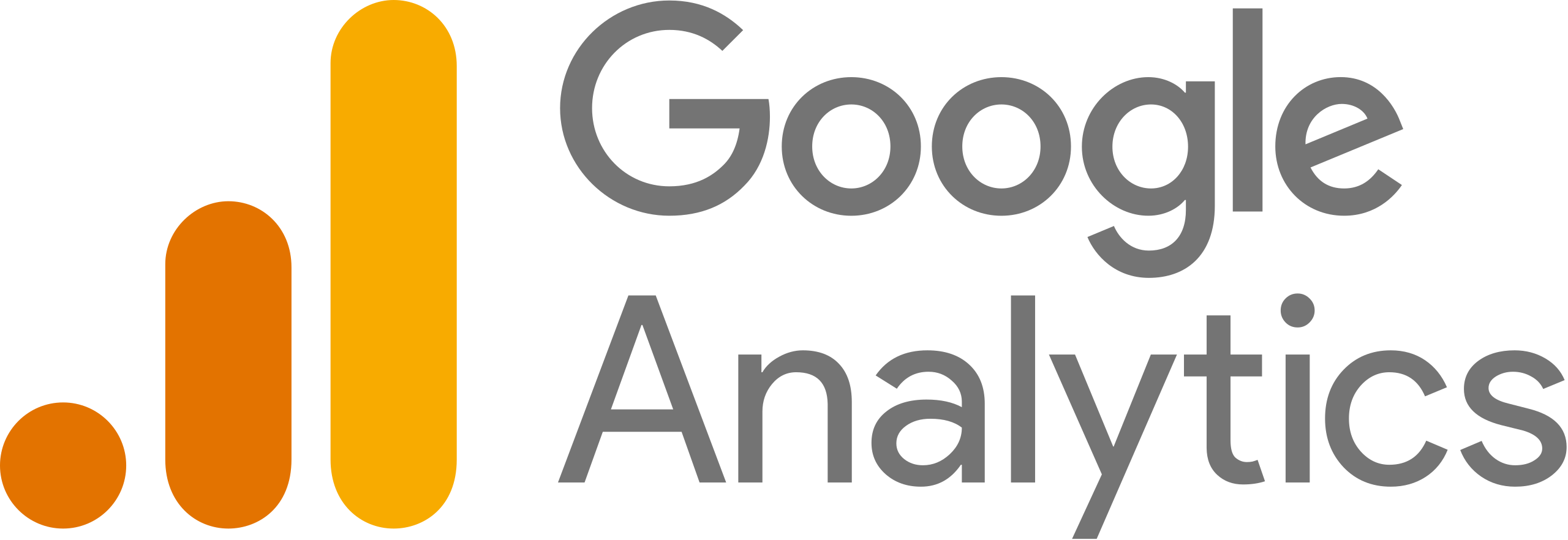
Google Search Console(GSC)
Google Search Console 主要用于监测网站在 Google 搜索中的表现,它可以帮助你:
- 监控网站的索引状态(哪些页面被 Google 收录,哪些被忽略)
- 分析关键词表现(哪些搜索词带来了流量)
- 检查移动端优化(页面在移动设备上的适配情况)
- 发现并修复SEO 问题(如 404 错误、索引问题、结构化数据错误)
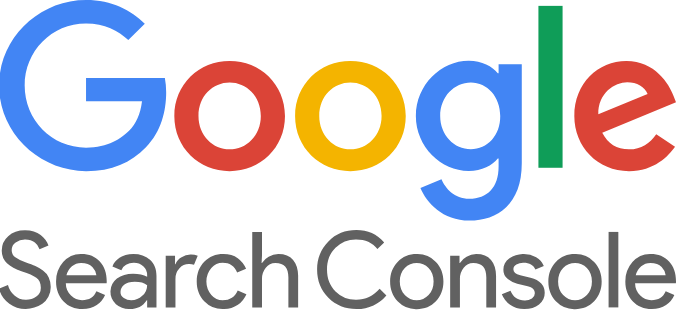
Google Analytics 侧重于用户行为分析,而 Google Search Console 则专注于搜索引擎优化,两者结合使用才能全面监测 CMS 网站的 SEO 表现。
2. 怎样在 CMS 网站中安装 Google Analytics?
2.1 创建 Google Analytics 账户
- 访问 Google Analytics 并登录你的 Google 账号
- 点击 “开始测量”
- 输入账户名称(例如 “My Website”)
- 选择数据共享设置(默认选项)
- 设置网站属性(输入网站名称、URL、时区)
- 选择数据流类型 → 选择 “Web”
- 复制测量 ID(G-XXXXXXX),稍后需要把它添加到 CMS 网站
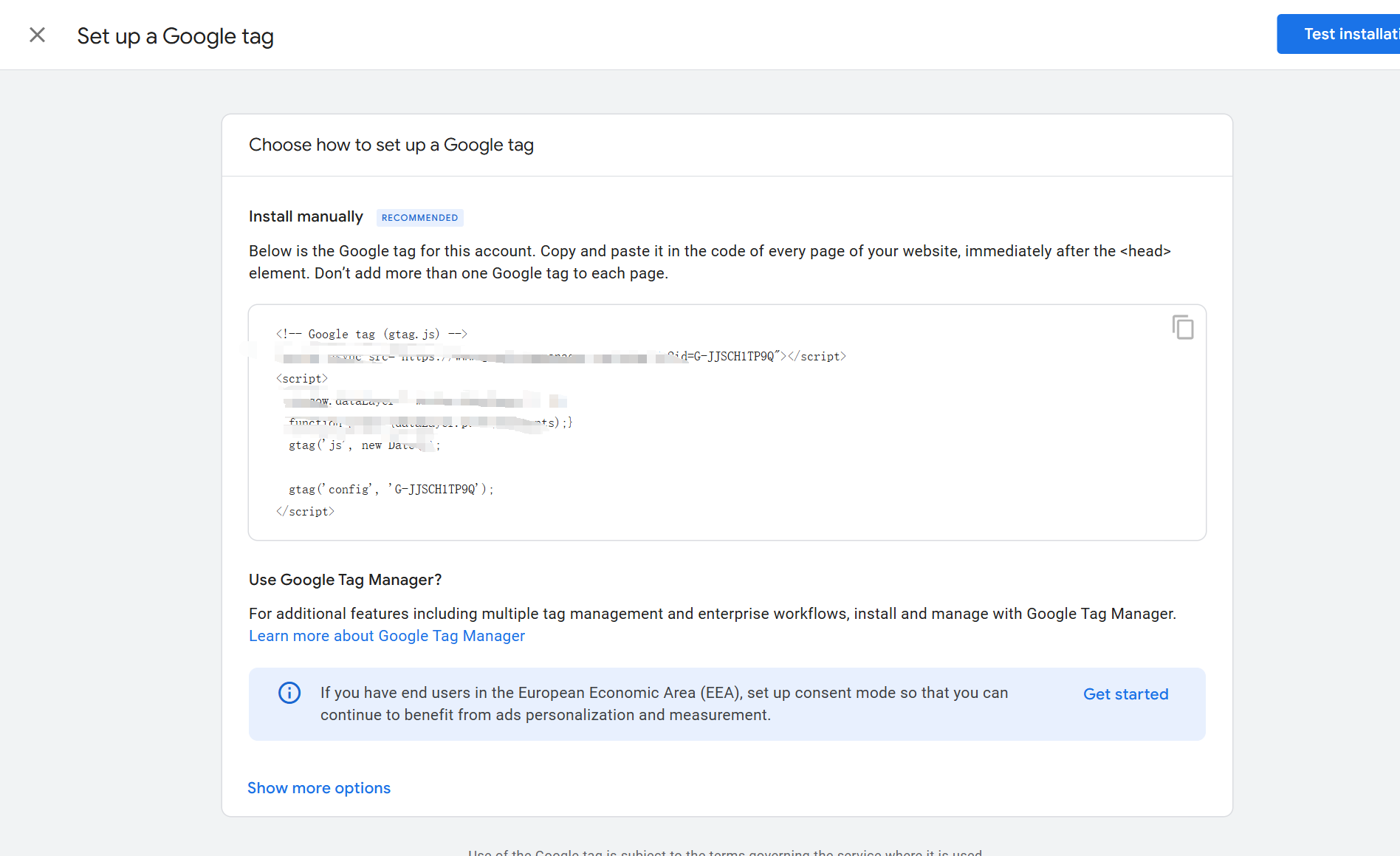
2.2 在 CMS 网站中安装 Google Analytics
WordPress 用户
- 方法 1:使用 GA 插件(适合新手)
- 安装 “Google Site Kit” 或 “MonsterInsights” 插件
- 在插件设置中粘贴 GA 追踪代码(测量 ID)
- 连接 Google 账号,就能自动跟踪流量

- 方法 2:手动添加 GA 代码(适合开发者)
- 登录 WordPress 后台,进入 外观 → 主题编辑器
- 找到
header.php文件,在<head>标签内添加以下代码:
html
<script async src="https://www.googletagmanager.com/gtag/js?id=G-XXXXXXX">
</script>
<script>
window.dataLayer = window.dataLayer || []; function gtag(){dataLayer.push(arguments);}
gtag('js', new Date());
gtag('config', 'G-XXXXXXX');
</script>- 保存并上传文件
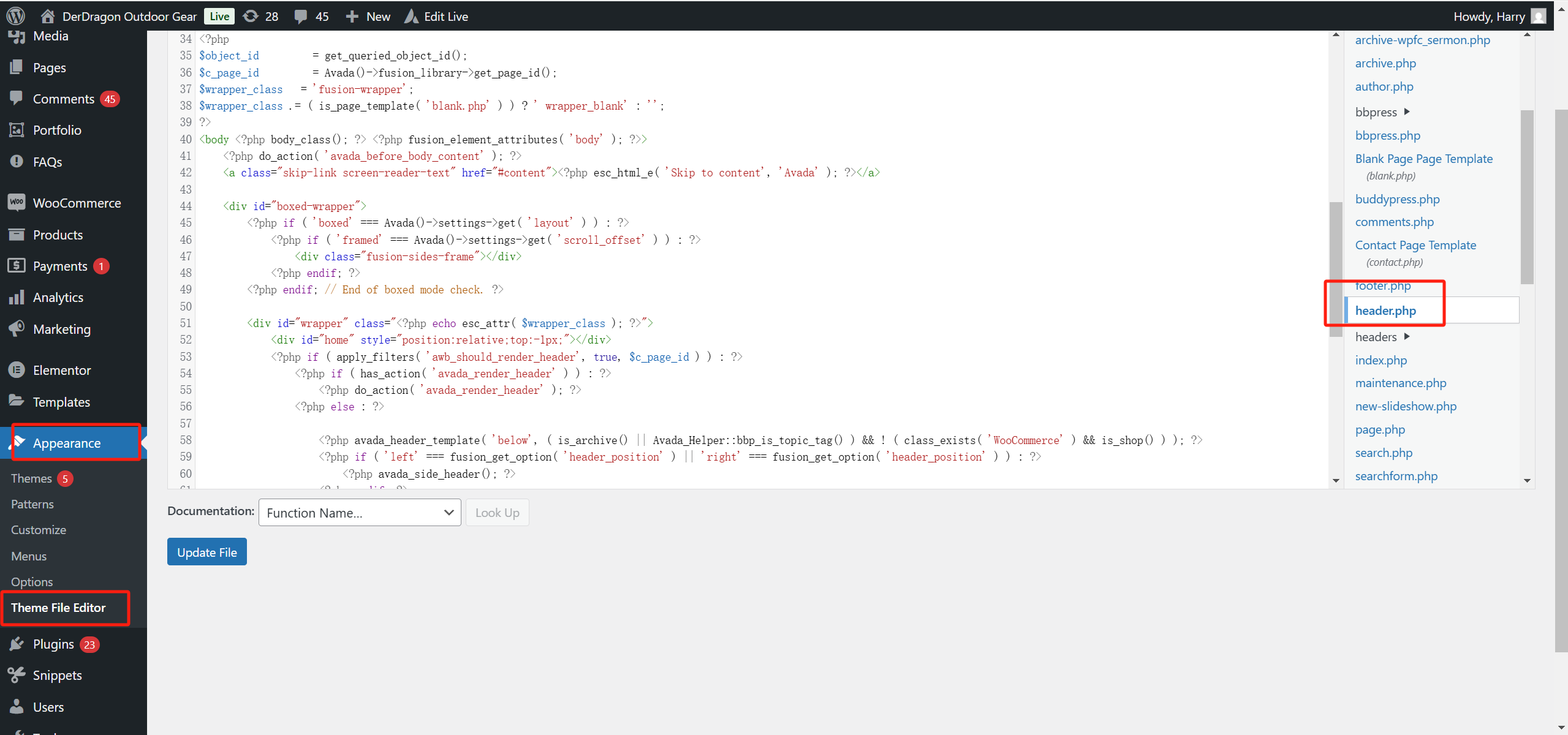
建议使用插件添加
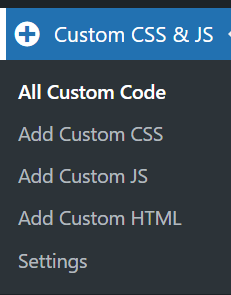
Joomla/Drupal 用户
- 进入 模板管理,找到
index.php - 在
<head>部分插入 Google Analytics 代码 - 保存并清理缓存
3. 怎样在 CMS 网站中配置 Google Search Console?
3.1 添加网站到 Google Search Console
- 访问 Google Search Console
- 选择 “添加新站点”
- 选择验证方式:
- 推荐方式:使用 Google Analytics 账户进行自动验证
- 手动方式:在 CMS 网站
header.php文件<head>标签中添加 HTML 验证代码
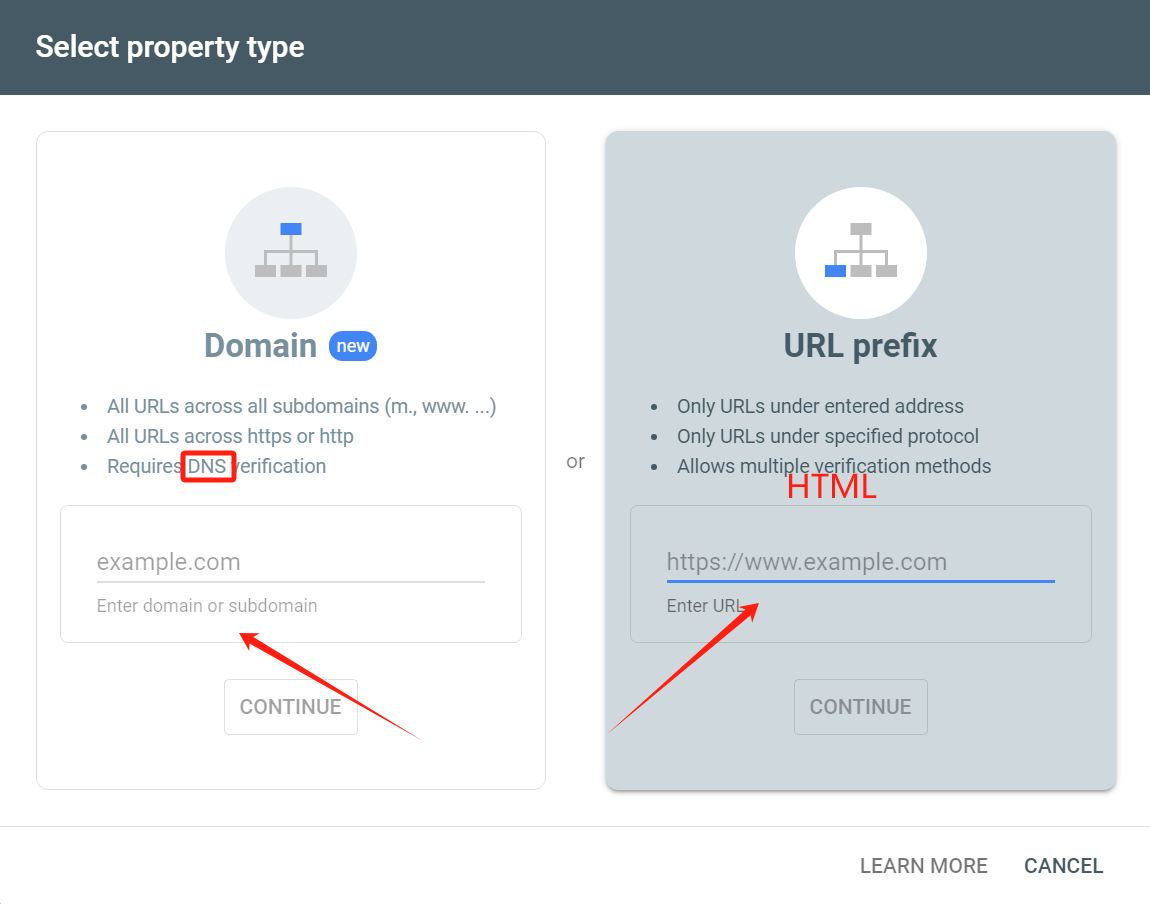
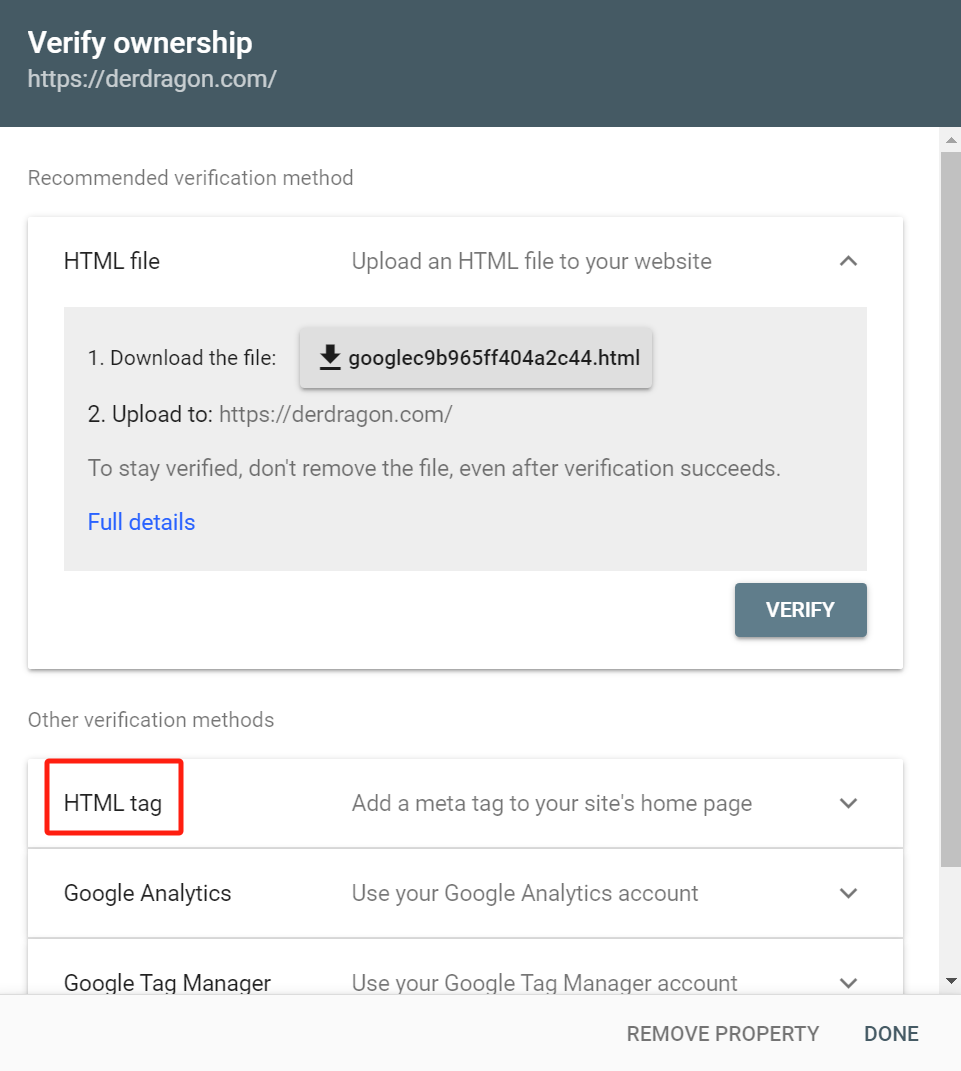
<head> 标签中添加 HTML 验证代码具体操作
3.2 提交站点地图(Sitemap)
- WordPress 用户:使用 Yoast SEO 插件自动生成
sitemap.xml - Joomla/Drupal 用户:使用 XML Sitemap 组件生成站点地图
- 在 Google Search Console → 站点地图 提交
https://yourwebsite.com/sitemap.xml
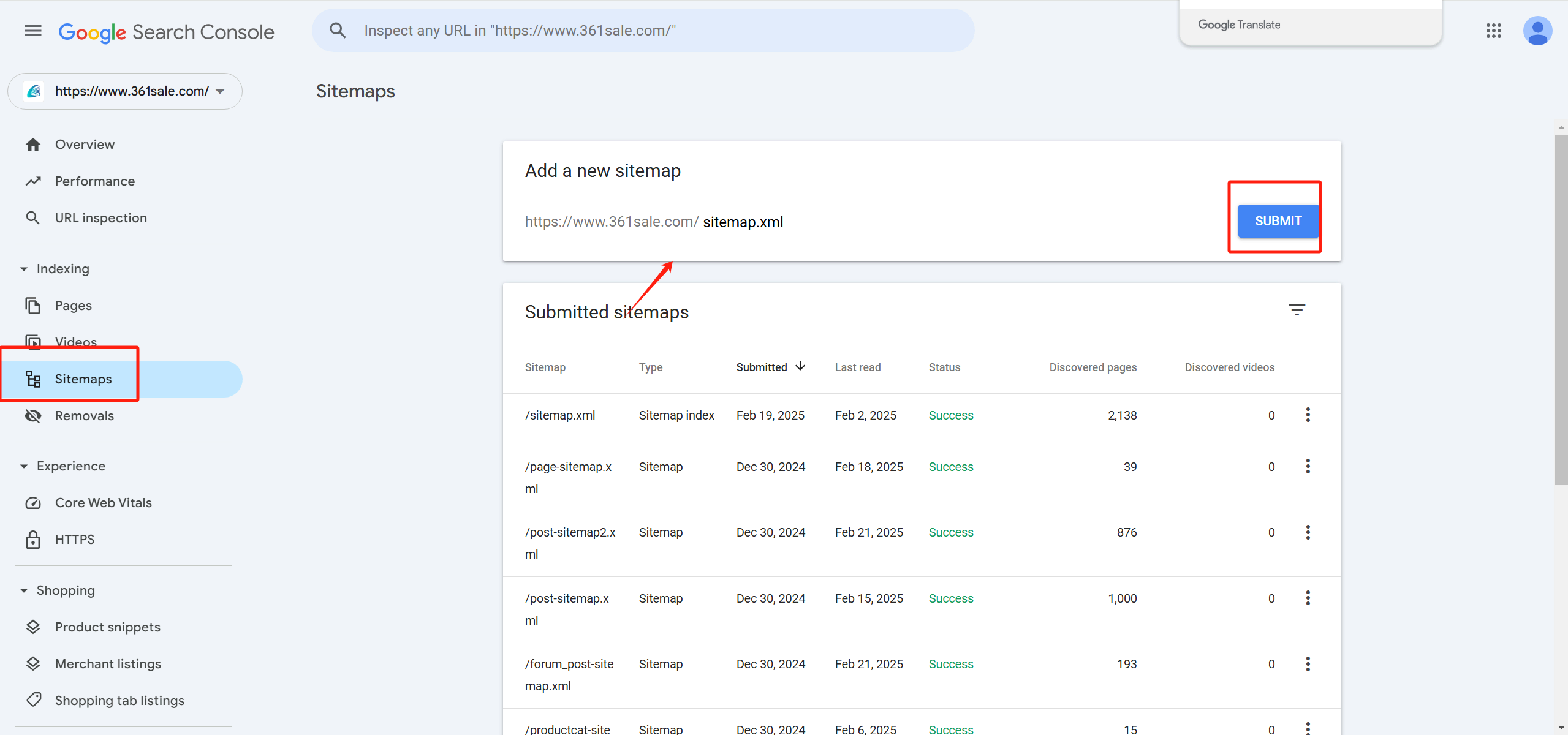
3.3 配置 URL 检查工具
- 手动检查 URL:如果发布了新页面但 Google 迟迟未收录,使用 “请求索引” 功能
- 抓取错误分析:在 页面索引 → 覆盖率 中检查哪些页面被 Google 忽略,并修复错误
4. 监测 CMS 网站 SEO 关键数据
4.1 在 Google Analytics 查看 SEO 相关流量
进入 GA → 受众群体 → 概览,关注以下 SEO 关键指标:
- 自然搜索流量:查看 Google 搜索带来的访问量
- 跳出率(Bounce Rate):数值越高,代表用户进入后快速离开,可能是内容质量或加载速度问题
- 平均会话时长:越长表示用户更感兴趣
- 转化率:如果是电商或企业网站,可以设置 SEO 目标(如表单提交、购买)
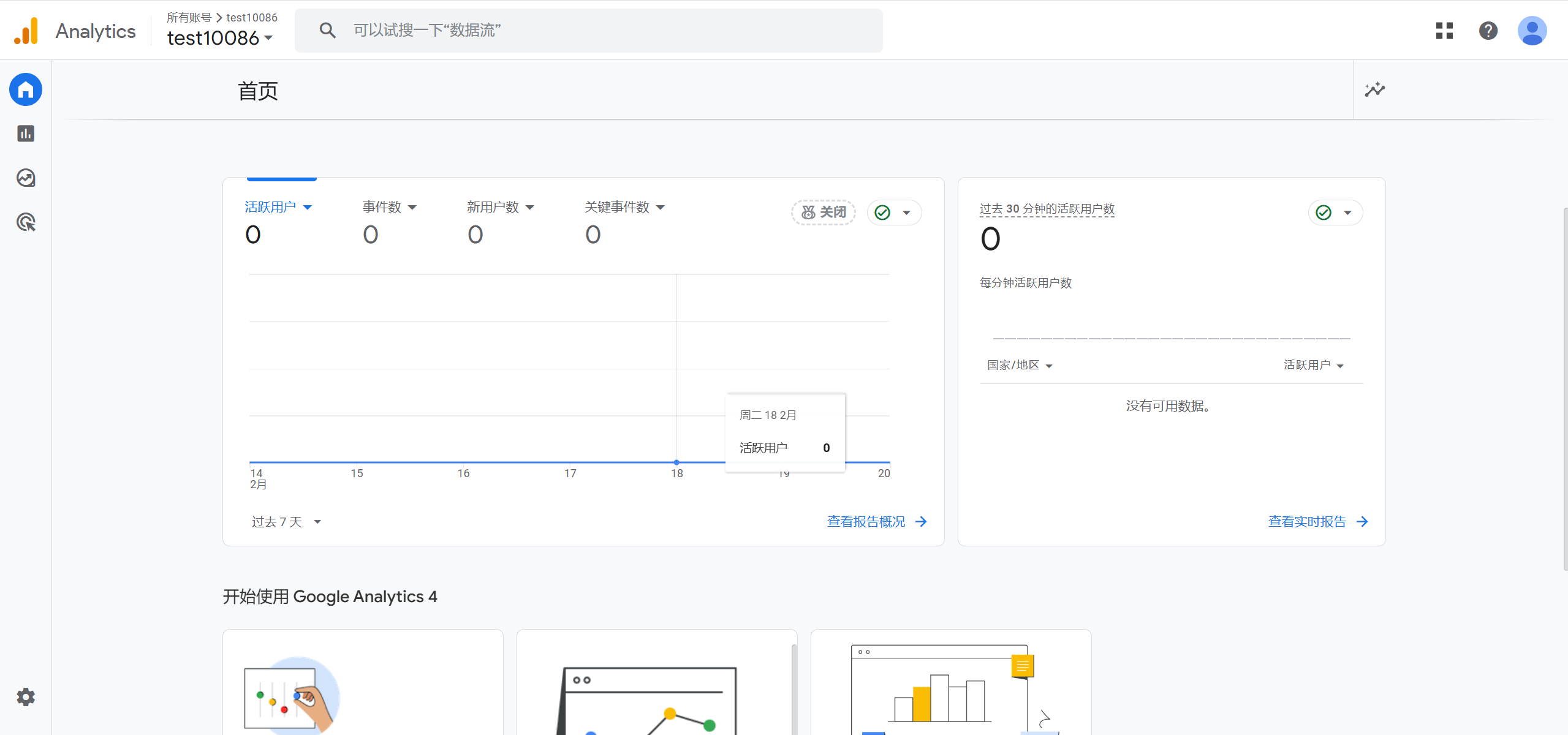
4.2 在 Google Search Console 查看 SEO 关键数据
进入 搜索结果 → 查询分析,关注:
- 排名前 10 的关键词:哪些搜索词带来了最多流量?
- 点击率(CTR):搜索结果中被点击的比例,低 CTR 可能需要优化标题和描述
- 页面索引情况:查看有哪些页面未被 Google 收录,并修正索引错误
- 移动适配性:检查网站是否适合移动端访问
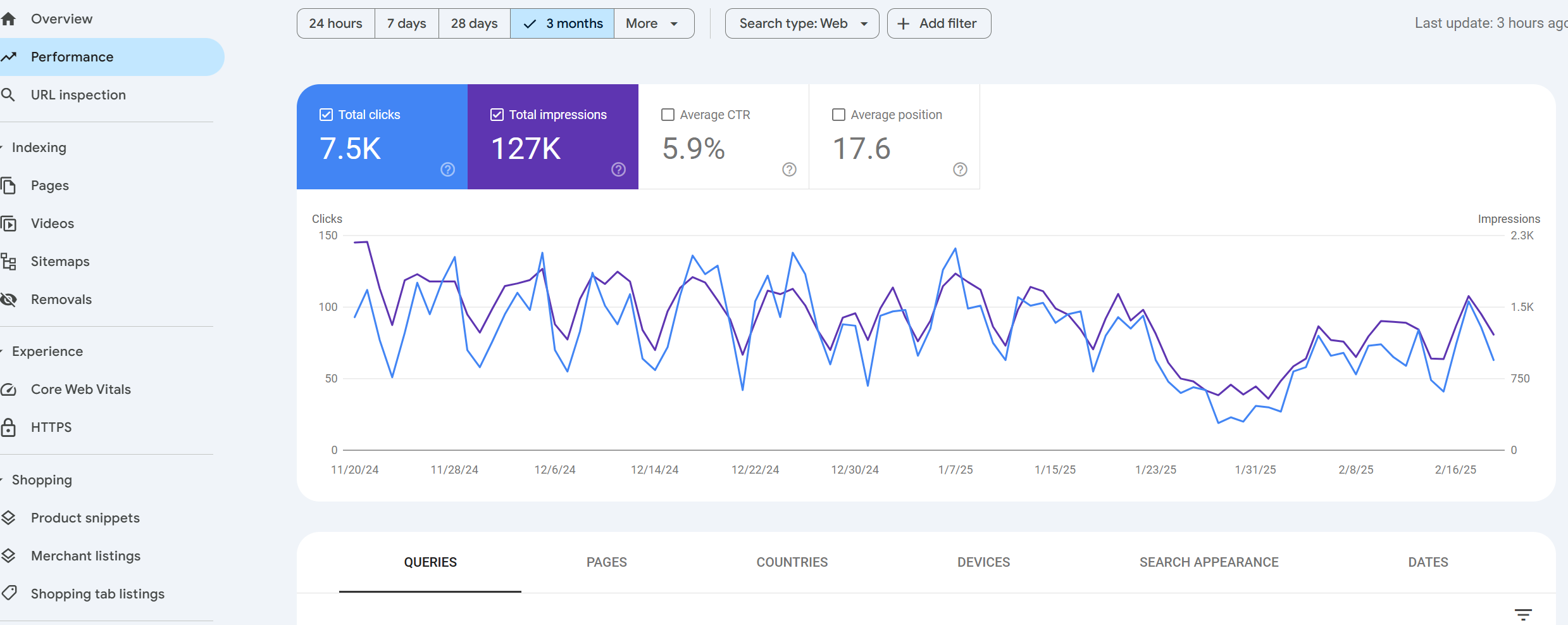
5. 使用数据优化 SEO
- 如果搜索流量低:检查关键词排名,优化标题和内容
- 如果跳出率高:优化页面加载速度、提升内容质量
- 如果索引问题多:检查 robots.txt、站点地图和 noindex 标签
结语

使用 Google Analytics 和 Google Search Console,可以帮助你监测 CMS 网站的 SEO 数据,找到优化方向,并确保 Google 快速收录和排名你的页面。
了解 宝藏号 的更多信息订阅后即可通过电子邮件收到最新文章。 © 版权声明 文章版权归作者所有,未经允许请勿转载。 相关文章 暂无评论... |
|---|